『月のカレンダーウィジェット』90種類以上のテーマが魅力のウィジェット
[PR記事]
| 月のカレンダーウィジェット | ||


【アプリの特徴】
- 90種類以上のオリジナルテーマが魅力のカレンダーウィジェットアプリ!
- 配置サイズも選べて、カレンダーのスタイル表示も設定できる!
- シンプルで使い方も簡単!
| 月のカレンダーウィジェット | ||

『月のカレンダーウィジェット』の概要
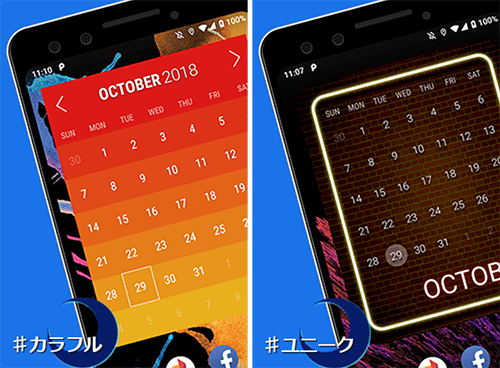
『月のカレンダーウィジェット』は、90種類以上のテーマを揃えた、とてもシンプルで簡単なカレンダーウィジェットアプリです!
かなりシンプルなカレンダーウィジェットアプリなので、実はそれほど紹介する内容はなく、実際にダウンロードして各テーマを確認して欲しい、という感じではありますが、それだと不親切なので、使い方や機能などをご紹介したいと思います! 実際に使い方は分かりやすいです!
まず最初に本アプリですが、Google Playで配信されている通常版と、『auスマートパス/auスマートパスプレミアム』のユーザー向けのauスマートパス版があります。通常版は無料でダウンロード/インストールできますが、全てのテーマを無料で利用できるわけではなく、一部コンテンツや機能は有料となります。一方のauスマートパス版は、auスマートパス/auスマートパスプレミアムの会員であれば、追加課金なく、それらの有料コンテンツも使えるバージョンを利用できるようになっています。ちょうど380円分が開放されています!
カレンダーウィジェットとしては普通に使えるアプリなので、気に入ったテーマがあれば常用できるでしょう。
しかし、ウィジェットアプリは意外と使い方が分からないという場合もあると思いますので、簡単に配置方法をご紹介します。といっても、アプリを起動すると、ちゃんとチュートリアルが用意されています。
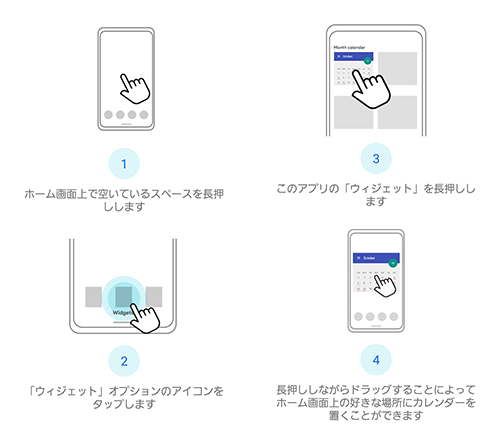
ホーム画面の空きスペースで長押しし、ホーム画面の編集モードを起動し、ウィジェット一覧を開き、『月のカレンダー』を探し、長押し&ドラッグでホーム画面に配置できます。
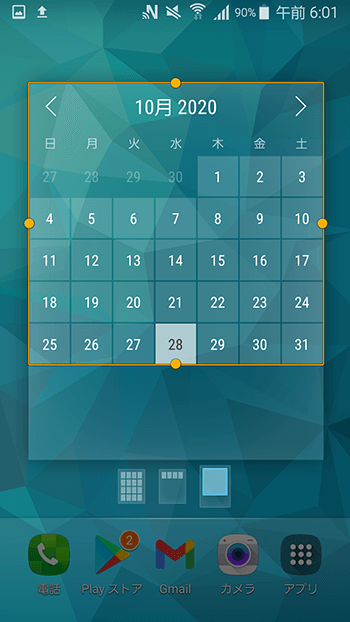
ウィジェット一覧には『4 x 3』サイズしか表示されないかもしれませんが、配置後にサイズ変更できるので気にする必要はありません。下に掲載したスクリーンショットは『4 x 3』サイズです。
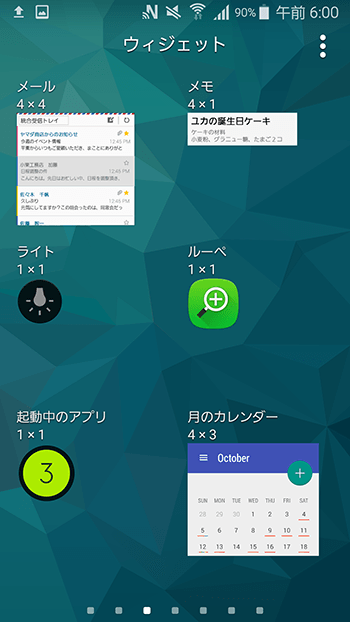
サイズは自由自在に変えられます。下は私のホーム環境における最小から最大までですが、人によってはもっと細かくグリッド分けしたホーム環境の場合もあると思います。もちろんその場合にはそれに合わせて大きくできます。
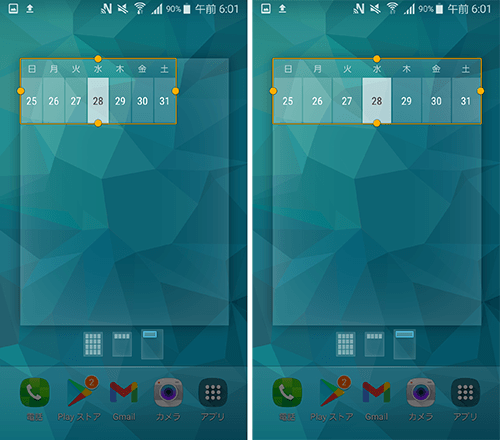
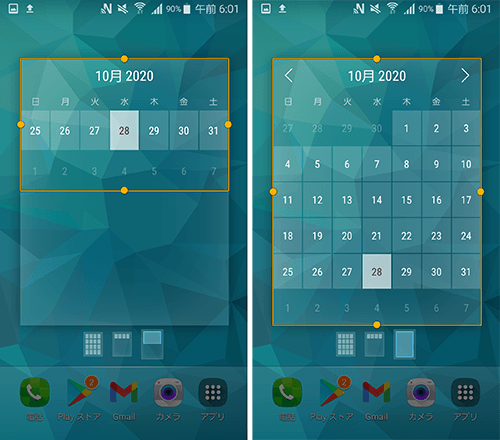
配置とサイズ変更はこれだけですが、テーマや表示スタイルなどの細かな設定はアプリを起動して行います。通常はアプリインストール後にホーム画面にショートカットが配置されると思いますので、そこから起動できますが、ショートカットを自動配置しない設定にしている場合は、アプリ一覧から起動して下さい。
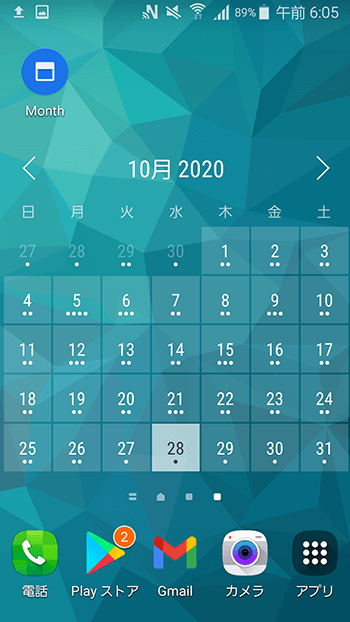
機能はシンプルで、後はテーマやスタイルを好みに合わせて設定するだけです。テーマは色々あるので、好みに合うものが何かしら見つかると思います。
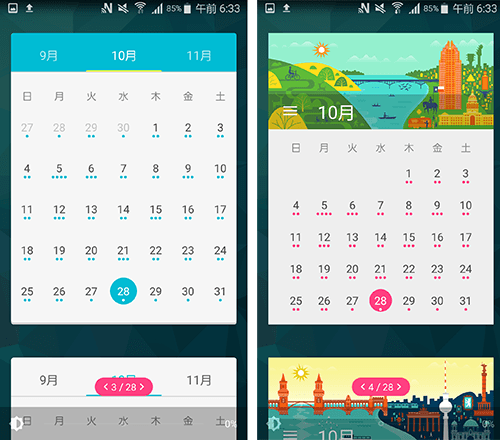
表示項目やスタイルもいくつか設定できます。
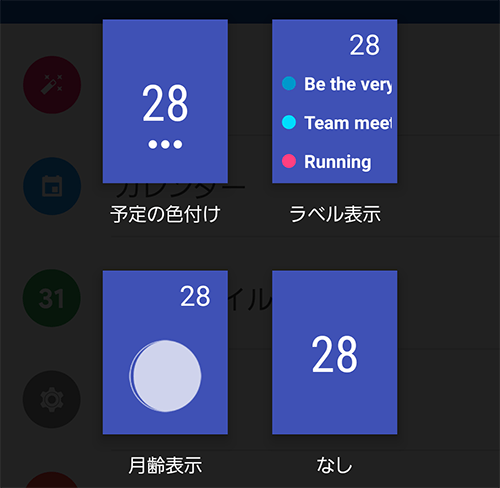
まとめ
『月のカレンダーウィジェット』はとてもオーソドックスでシンプルながら複数のテーマを用意し、必要十分なスタイル表示機能などを備えたカレンダーウィジェットです。好みのデザインのカレンダーウィジェットがなかなか見つからないな、と困っている方は試してみましょう!
| 月のカレンダーウィジェット | ||

| アプリ名 | 月のカレンダーウィジェット |
|---|---|
| 対応OS | Android 4.4 以上 |
| 提供元 | Primal Partners株式会社 |
| レビュー日 | 2020/10/28 |
- ※お手持ちの端末や環境によりアプリが利用できない場合があります。
- ※ご紹介したアプリの内容はレビュー時のバージョンのものです。
- ※記事および画像の無断転用を禁じます。





